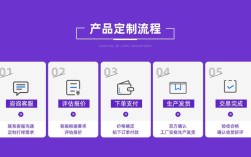在网站中添加照片是提升用户体验、增强视觉吸引力和传递信息的重要手段,无论是个人博客、企业官网还是电商平台,高质量的照片都能让内容更生动、更直观,添加照片并非简单地上传图片文件,而是需要综合考虑技术实现、优化处理、用户体验和版权问题等多个方面,以下将从准备工作、技术实现、优化策略、版权合规及后续维护等维度,详细解析如何为网站添加照片。
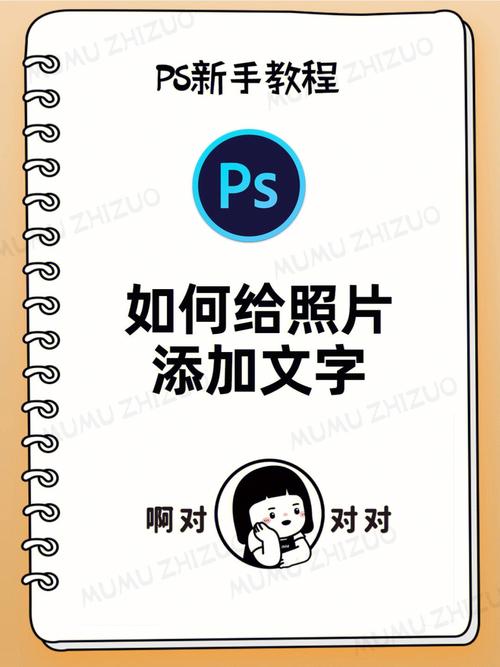
添加照片前的准备工作
在将照片上传到网站之前,充分的准备工作能够确保后续流程的顺畅和最终效果的质量。
照片素材的选择与处理
需要根据网站的主题和内容需求选择合适的照片素材,如果是原创照片,建议使用专业设备拍摄,并注意构图、光线和色彩搭配;如果是使用外部素材,需确保来源合法且符合网站调性,选择照片后,需对其进行基础处理,包括:
- 裁剪与调整:去除多余背景,突出主体,确保照片符合网站布局的尺寸比例。
- 色彩校正:调整亮度、对比度和饱和度,使照片色彩自然且与网站整体风格协调。
- 格式选择:优先使用JPEG格式(适合照片类图像,兼顾画质与文件大小)或PNG格式(支持透明背景,适合图标、logo等),避免使用体积较大的BMP或TIFF格式。
网站布局与尺寸规划
根据网站的响应式设计需求,提前规划不同设备(桌面端、平板、手机)下照片的显示尺寸。
- 首页Banner图:通常建议宽度为1920px(桌面端),高度可根据设计调整(如600px)。
- 产品图片:电商网站中产品主图建议尺寸为800x800px,详情页可使用多张不同角度的图片。
- 文章配图:宽度建议与内容区域一致(如1200px),高度以不遮挡文字为原则。
可通过表格整理不同场景下的推荐尺寸:
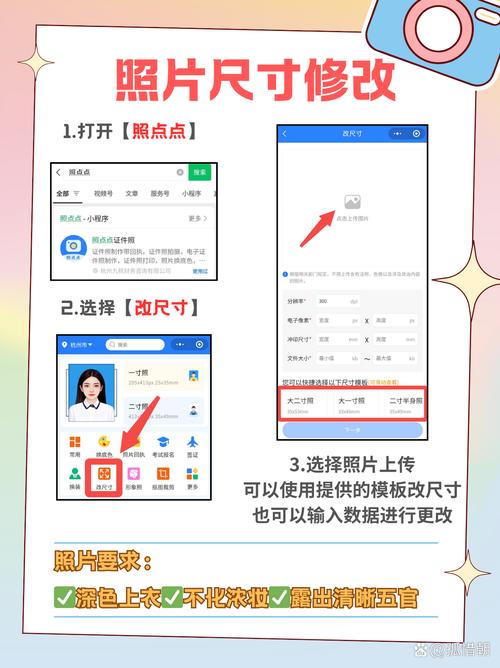
| 使用场景 | 推荐尺寸(像素) | 备注 |
|---|---|---|
| 首页Banner图 | 1920x600 | 横向构图,突出主题 |
| 产品主图 | 800x800 | 正方形,支持多角度展示 |
| 文章配图 | 1200x800 | 横向,与文字内容比例协调 |
| 社交媒体分享图 | 1200x630 | 适配Facebook、Twitter等 |
版权与合规性检查
确保使用的照片拥有合法版权,如果是免费素材,需明确授权范围(如是否允许商业用途);如果是付费素材,需保留购买凭证;如果是原创照片,建议添加水印或版权声明,避免被盗用,避免使用未经授权的他人作品,以免引发法律风险。
技术实现:添加照片的常用方法
根据网站类型和技术架构,添加照片的方法可分为以下几种:
静态网站直接上传
对于纯静态网站(如HTML+CSS),可直接通过以下步骤添加照片:
- 准备图片文件夹:在网站根目录下创建一个
images文件夹,用于存放所有图片文件。 - 编写HTML代码:使用
<img>标签插入图片,语法为<img src="images/图片名称.jpg" alt="图片描述">。src属性指定图片路径,alt属性用于描述图片内容(提升SEO和可访问性)。 - 相对路径与绝对路径:建议使用相对路径(如
images/图片.jpg),便于网站迁移;若图片存放在CDN或外部服务器,则需使用绝对路径(如https://cdn.example.com/images/图片.jpg)。
动态网站(如WordPress)添加照片
动态网站通常有可视化的后台管理界面,操作更便捷,以WordPress为例:
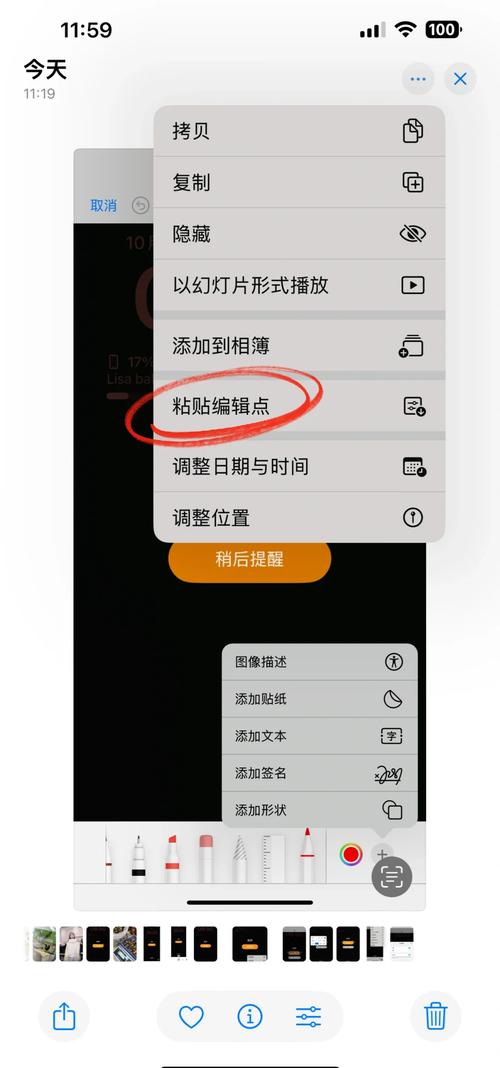
- 媒体库上传:登录WordPress后台,点击“媒体”→“添加新”,选择本地图片上传,系统会自动生成不同尺寸的缩略图。
- 插入文章或页面:在编辑文章时,点击“添加媒体”按钮,选择已上传的图片,可设置图片大小、对齐方式、替代文本等,然后点击“插入到文章”。
- 主题自定义:在“外观”→“自定义”中,可上传网站Logo、背景图等图片。
电商平台图片添加
电商平台(如Shopify、Magento)对图片要求较高,需支持多角度展示、放大等功能:
- 产品图片上传:在商品管理界面,上传主图、辅图(细节图、场景图等),通常要求第一张图为主图。
- 图片优化设置:启用图片延迟加载(Lazy Load)、压缩功能,提升页面加载速度。
- ALT标签与SEO:为每张产品图片添加包含关键词的ALT文本,如“红色女士连衣裙-夏季新款”。
使用CMS或建站工具
对于不熟悉代码的用户,可使用建站工具(如Wix、Squarespace)或CMS(如Joomla):
- 拖拽式上传:通过拖拽组件将图片添加到页面指定位置。
- 模板适配:部分建站工具会自动调整图片尺寸以适配模板,但仍需手动优化画质。
照片优化策略:提升加载速度与用户体验
图片过大是导致网站加载缓慢的主要原因,优化照片能显著提升用户体验和SEO排名。
图片压缩与格式选择
- 压缩工具:使用TinyPNG、ImageOptim等工具压缩图片,在保持画质的前提下减少文件大小(如JPEG压缩至80%质量,PNG通过减少颜色深度)。
- 现代格式:考虑使用WebP格式(由Google开发,支持有损/无损压缩,文件比JPEG小25%-35%),但需确保浏览器兼容性(可通过
<picture>标签提供回退方案)。
响应式图片与延迟加载
- 响应式图片:使用
<img srcset="图片1.jpg 1x, 图片2.jpg 2x">或<picture>标签,根据设备分辨率加载不同尺寸的图片,避免移动端加载过大的桌面端图片。 - 延迟加载(Lazy Load):通过
loading="lazy"属性实现图片在滚动到可视区域时再加载,减少初始加载时间(主流浏览器已支持)。
缩略图与CDN加速
- 缩略图应用:列表页使用小尺寸缩略图,点击后加载大图,减少首页加载压力。
- CDN分发:将图片托管到CDN(如阿里云OSS、Cloudflare),通过全球节点加速图片访问,提升海外用户访问速度。
版权合规与品牌一致性
版权声明与来源标注
在网站“关于我们”或页脚添加版权声明,明确图片的使用权限,对于非原创图片,需在图片下方标注来源(如“图片来源:Unsplash”)。
品牌风格统一
保持网站图片的风格一致性(如色调、滤镜、构图),增强品牌识别度,可通过设计规范文档(如品牌指南)统一图片处理标准。
后续维护与更新
定期检查网站图片是否失效(如404错误),及时替换损坏或过时的图片,根据用户反馈和数据分析(如点击率、跳出率),优化图片内容和展示方式。
相关问答FAQs
Q1:为什么我的网站添加图片后加载速度变慢?如何解决?
A:图片加载速度变慢通常是因为图片文件过大、未压缩或未使用响应式设计,解决方法包括:使用压缩工具减小图片体积(如JPEG压缩至100KB以内)、采用WebP格式、启用延迟加载和CDN加速,以及为不同设备提供适配尺寸的图片。
Q2:如何在网站中添加带有文字的图片(如海报、Banner)?
A:添加带文字的图片可通过以下方式实现:
- 设计阶段添加文字:使用Photoshop、Canva等工具在图片上直接添加文字,并导出为PNG或JPEG格式;
- CSS叠加文字:将纯图片作为背景,通过CSS的
background-image和position属性在图片上方叠加HTML文字(便于后续修改文字内容); - HTML+CSS混合排版:将图片与文字分别放在
<div>容器中,通过Flexbox或Grid布局实现图文混排,适合需要动态更新文字的场景。